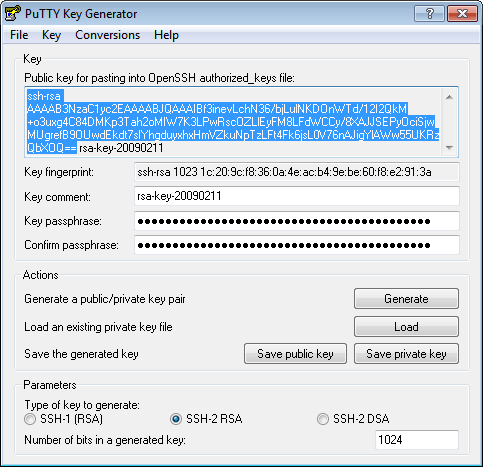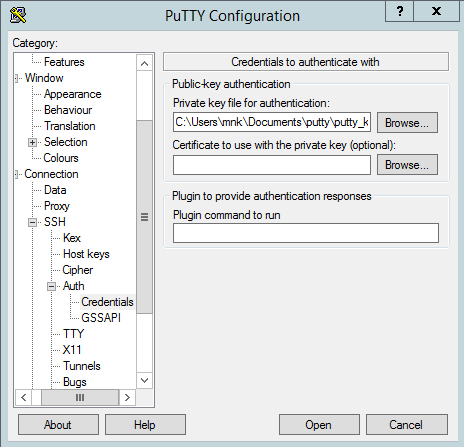Авторизация по ключам в ssh (беспарольный вход): различия между версиями
Misha (обсуждение | вклад) Новая страница: «Если мы не хотим каждый раз вводить пароль для входа на сервер, то необходимо сгенериров…» |
Misha (обсуждение | вклад) |
||
| (не показано 12 промежуточных версий этого же участника) | |||
| Строка 1: | Строка 1: | ||
==С Linux клиента== | |||
Если мы не хотим каждый раз вводить пароль для входа на сервер, то необходимо сгенерировать ключи и авторизовываться с их помощью. Приступим: Гененируем ключи: | Если мы не хотим каждый раз вводить пароль для входа на сервер, то необходимо сгенерировать ключи и авторизовываться с их помощью. Приступим: Гененируем ключи: | ||
<pre>$ ssh-keygen -q</pre> | <pre>$ ssh-keygen -q</pre> | ||
| Строка 14: | Строка 15: | ||
Взято [http://dutyadmin.ru/content/avtorizatsiya-po-klyucham-v-ssh-besparolnyi-vkhod тут]<br> | Взято [http://dutyadmin.ru/content/avtorizatsiya-po-klyucham-v-ssh-besparolnyi-vkhod тут]<br> | ||
Более подробно можно почитать [https://wiki.archlinux.org/index.php/SSH_Keys_(%D0%A0%D1%83%D1%81%D1%81%D0%BA%D0%B8%D0%B9) Генерация и использование SSH ключей] | Более подробно можно почитать [https://wiki.archlinux.org/index.php/SSH_Keys_(%D0%A0%D1%83%D1%81%D1%81%D0%BA%D0%B8%D0%B9) Генерация и использование SSH ключей] | ||
==С Windows клиента (putty)== | |||
Взято [https://putty.org.ru/articles/putty-ssh-key-auth тут]<br> | |||
===Скачиваем и устанавливаем PuTTY и PuTTYgen=== | |||
PuTTY и PuTTYgen можно скачать с [https://putty.org.ru/download официального сайта] проекта. Качаем инсталлятор с расширением *.msi. После этого устанавливаем putty. | |||
===Генерация ключевой пары=== | |||
*Необходимо запустить PuTTYgen и нажать кнопку «Generate»: | |||
[[Изображение:Putty-ssh-key-auth-1.png]] | |||
<strong>Для ускорения генерации необходимо хаотично передвигать курсор мыши.</strong> | |||
*Сохраняем приватный ключ, предварительно введя 2 раза парольную фразу. Пароль очень желательно ввести, потом сохранить его в хранителе парольных фраз и вход будет без пароля (см ниже). | |||
*Сохраняем в буфер код, выделенный синим цветом на картинке. Посмотрите внимательно, туда не входит конец текста. | |||
**Не добавляйте адрес электронной почты@example.com в конце строки. | |||
**Не добавляйте BEGIN PUBLIC KEY или END PUBLIC KEY. | |||
**Не добавляйте rsa-key-20090211 в конце. | |||
**Убедитесь, что в начале стоит ssh-rsa. | |||
===Настройка Linux сервера (сохранение публичного ключа)=== | |||
*На сервере создаем файл ~/.ssh/authorized_keys и туда вставьте из буфера свой публичный ssh - ключ в ОДНУ СТРОКУ (это очень важно!!!) | |||
Это должно быть что-то вроде: | |||
ssh-rsa AAAAB3NzaC1yc2EAAAABJQAAAIBf3inevLchN36/bjLulNKDOnWTd/12I2QkM+o3uxg4C… | |||
Далее введите | |||
chmod 600 authorized_keys | |||
===Добавление приватного ключа в агент аутентификации PuTTY SSH=== | |||
: Запустите агент аутентификации PuTTY SSH PAGEANT.EXE (Правая кнопка по запуску putty, а там есть Run pageant). После запуска щелкните правой кнопкой мыши его значок в системном трее и выберите «View key», а там "Add key". Выберите файл закрытого ключа и введите парольную фразу при добавлении ключа. The Pageant работает как хранитель кодовых фраз. | |||
===Используйте PuTTY для подключения к вашему серверу=== | |||
Откройте PuTTY и настройте подключение через ключ, указав путь до приватного ключа. | |||
[[Изображение:Putty privite key.png]] | |||
Текущая версия от 11:41, 30 октября 2024
С Linux клиента
Если мы не хотим каждый раз вводить пароль для входа на сервер, то необходимо сгенерировать ключи и авторизовываться с их помощью. Приступим: Гененируем ключи:
$ ssh-keygen -q
При запросе пароля просто жмем ввод.
В результате у нас в каталоге ~/.ssh/ появилось 2 новых файла: id_rsa – приватный ключ id_rsa.pub – публичный ключ Отправляем публичный ключ на удаленный сервер(потребуется ввести пароль от сервера):
$ ssh-copy-id user@example.com usr/bin/ssh-copy-id: ERROR: No identities found
Опс! Операция не удалась :( В этом случае необходимо изменить текущий командный процессор, загрузить ключи, а потом уже выполнять операцию экспортирования ключа:
eval `ssh-agent` ssh-add ssh-copy-id user@example.com
Отлично! Теперь можно заходить по ssh на сервер example.com под пользователем user и не вводить пароль.
Взято тут
Более подробно можно почитать Генерация и использование SSH ключей
С Windows клиента (putty)
Взято тут
Скачиваем и устанавливаем PuTTY и PuTTYgen
PuTTY и PuTTYgen можно скачать с официального сайта проекта. Качаем инсталлятор с расширением *.msi. После этого устанавливаем putty.
Генерация ключевой пары
- Необходимо запустить PuTTYgen и нажать кнопку «Generate»:
Для ускорения генерации необходимо хаотично передвигать курсор мыши.
- Сохраняем приватный ключ, предварительно введя 2 раза парольную фразу. Пароль очень желательно ввести, потом сохранить его в хранителе парольных фраз и вход будет без пароля (см ниже).
- Сохраняем в буфер код, выделенный синим цветом на картинке. Посмотрите внимательно, туда не входит конец текста.
- Не добавляйте адрес электронной почты@example.com в конце строки.
- Не добавляйте BEGIN PUBLIC KEY или END PUBLIC KEY.
- Не добавляйте rsa-key-20090211 в конце.
- Убедитесь, что в начале стоит ssh-rsa.
Настройка Linux сервера (сохранение публичного ключа)
- На сервере создаем файл ~/.ssh/authorized_keys и туда вставьте из буфера свой публичный ssh - ключ в ОДНУ СТРОКУ (это очень важно!!!)
Это должно быть что-то вроде:
ssh-rsa AAAAB3NzaC1yc2EAAAABJQAAAIBf3inevLchN36/bjLulNKDOnWTd/12I2QkM+o3uxg4C…
Далее введите
chmod 600 authorized_keys
Добавление приватного ключа в агент аутентификации PuTTY SSH
- Запустите агент аутентификации PuTTY SSH PAGEANT.EXE (Правая кнопка по запуску putty, а там есть Run pageant). После запуска щелкните правой кнопкой мыши его значок в системном трее и выберите «View key», а там "Add key". Выберите файл закрытого ключа и введите парольную фразу при добавлении ключа. The Pageant работает как хранитель кодовых фраз.
Используйте PuTTY для подключения к вашему серверу
Откройте PuTTY и настройте подключение через ключ, указав путь до приватного ключа.